
YouTube動画をMP3形式の音楽ファイルに変換して保存することが出来るサイトのTheYouMp3があります。変換するのがとても速くて、広告が少ないのがいいです。音声だけを聴きたいというときに、YouTubeにアクセスして動画を再生して聴くというのではなく、オフラインでも聴けるようにすることができるのがMP3変換のいいところです。
そこで今回は、YouTube動画を音楽ファイルのMP3に変換してダウンロードできるサイトのTheYouMp3の使い方をまとめました。
目次
TheYouMp3の特徴
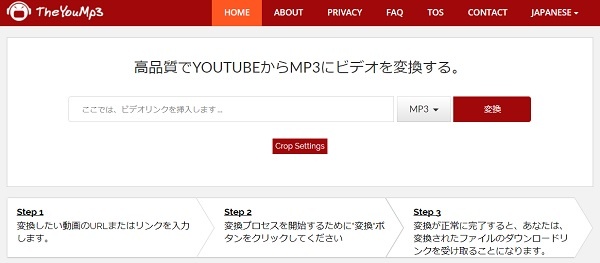
YouTube動画をMP3に変換することができる「TheYouMp3」は、ソフトをダウンロードする必要がなく、ブラウザで簡単に変化したMP3ファイルをダウンロードすることができます。
【TheYouMp3を使ってみた感想】
・動画からMP3への変換速度が速い
・動画サイズ、長さに制限が無い
・MP3への変換回数に制限がない
・会員登録無しで無料で使える
変換方法も簡単ですが、使い方を画像を使って紹介します。
TheYouMp3の使い方(パソコン)
YouTube動画のURLをコピーする
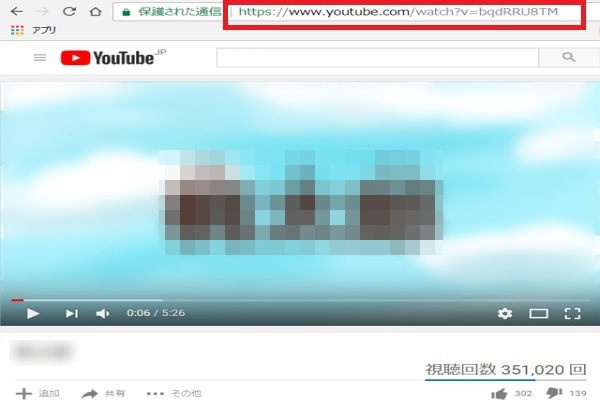
YouTube動画のURLをコピーします。
TheYouMp3にアクセスして日本語表示にする
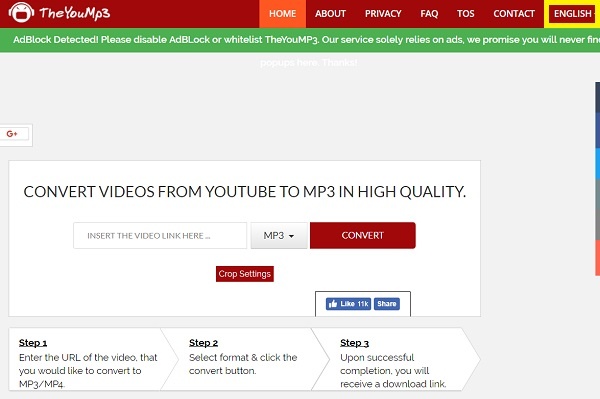
「 TheYouMp3 」にアクセスしたら、右上にある「English」を押して「JAPANESE」を選びます。
YouTube動画のURLを貼り付けて変換する
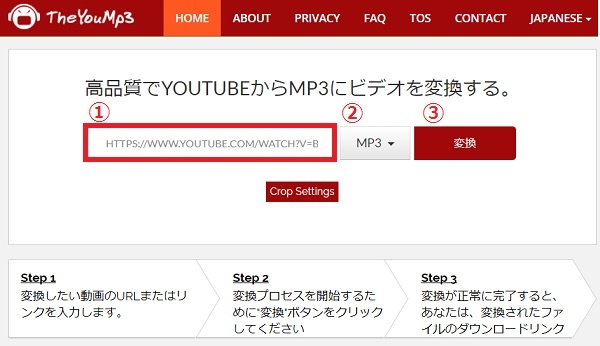
①の枠内にYouTube動画のURLを貼り付けます。
②で変換する拡張子を選びます。
③URLと変換する拡張子を選んだら「変換」ボタンを押します。
動画からMP3に変換してダウンロードする
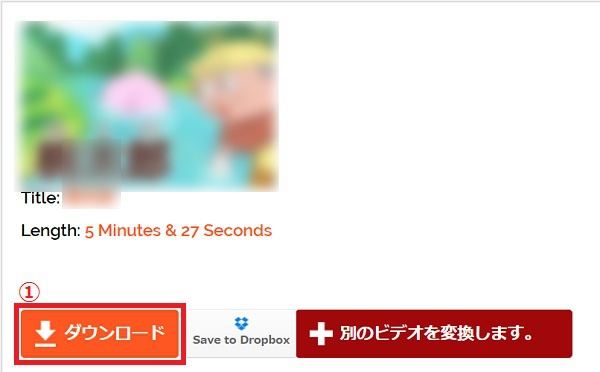
「変換」ボタンを押すと、変換作業が始まります。
変換作業が終わると「ダウンロード」ボタンが表示されるので押します。
ダウンロード開始
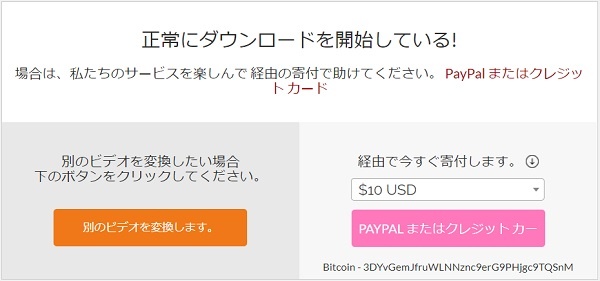
ダウンロードが始まると、寄付画面が表示されますが寄付のほうは気にしなくても大丈夫です。
ダウンロードが終わったら「別のビデオを変換します。」ボタンを押すと「theyoump3」のトップ画面に戻ります。
これで、YouTube動画を音楽ファイルのMP3に変換する作業はおしまいです。5分程度の長さの動画なら約10秒で終わります。
TheYouMp3の使い方(スマホ)
Android(アンドロイド)のスマホでの「TheYouMp3」の使い方を紹介します。
YouTube動画のURLをコピーする
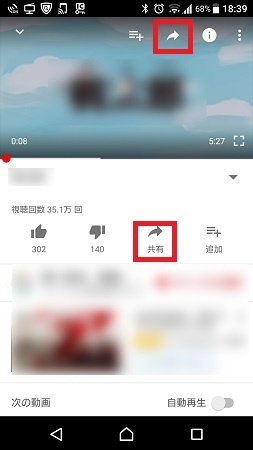
YouTube動画の共有を表す矢印をタップします。
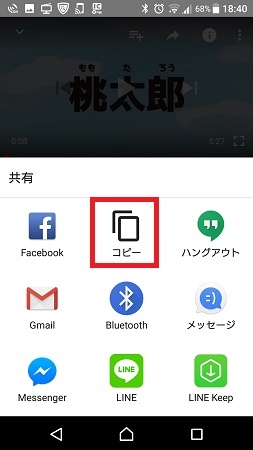
共有画面が表示されますので「コピー」をタップします。
このコピーが動画URLをコピーすることになります。
TheYouMp3にアクセスする
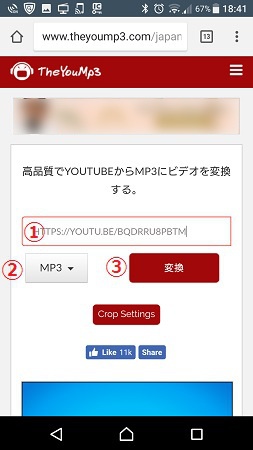
「 TheYouMp3 」にアクセスしたら、
①にYouTube動画のURLを貼り付けて
②で変換する拡張子を指定したら、
③の「変換」ボタンをタップします。
「変換」ボタンをタップすると動画をMP3に変換するための処理が行われます。
ダウンロードをタップする
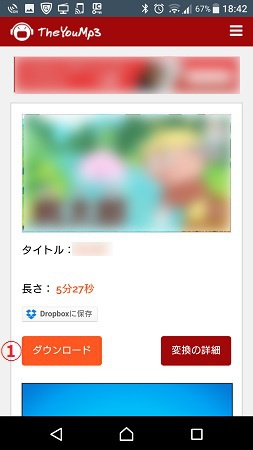
動画をMP3に変換が完了するとダウンロード画面が表示されますので、「ダウンロード」ボタンをタップします。
ダウンロード開始
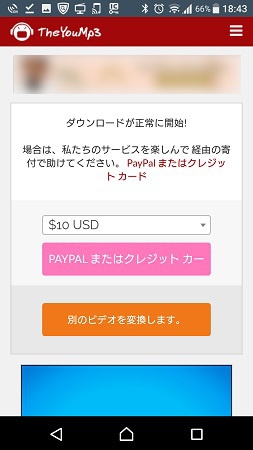
「ダウンロード」ボタンをタップすると、ダウンロードが始まります。終わればダウンロード完了です。
編集後記
「TheYouMp3」の使い方をパソコンとスマホ別で紹介しましたが如何でしたでしょうか。ブラウザ上で簡単に動画をMP3に変換してダウンロードすることができます。今回は5分程度の動画をMP3に変換してみましたが10秒も掛からないで変換できました。
スマホでも操作方法は変わらず簡単でした。ポップアップ広告が表示されないのがいいです。
